标签:web服务 internet rest 协议 stop local head ado 允许
Squid是一种用来缓冲Internet数据的软件。它是这样实现其功能的,接受来自人们需要下载的目标(object)的请求并适当地处理这些请求。也就是说,如果一个人想下载一web页面,他请求Squid为他取得这个页面。Squid随之连接到远程服务器(比如:http://squid.nlanr.net/) 并向这个页面发出请求。然后,Squid显式地聚集数据到客户端机器,而且同时复制一份。当下一次有人需要同一页面时,Squid可以简单地从磁盘中读到它,那样数据迅即就会传输到客户机上。当前的Squid可以处理HTTP,FTP,GOPHER,SSL和WAIS等协议。
传统代理:即为普通的代理服务,一般以提供HTTP、ftp代理为主,需要客户端在浏览器中指定代理服务器地址和端口(默认为3128)。
- 透明代理:客户不需要指定代理服务器的地址和端口,而是通过网关,由防火墙的重定向策略将用户的请求交给代理服务器处理;域名解析有客户机完成
安装及运行控制
编译安装时目录设置为/usr/local/squid
# tar zxvf squid-3.5.28.tar.gz -C /opt/
# yum install gcc gcc-c++ cmake -y
# cd /opt/squid-3.5.28
# ./configure --prefix=/usr/local/squid --sysconfdir=/etc //单独将配置文件修改到此目录下
--enable-arp-acl //可以在规则中设置直接通过客户端MAC进行管理,防止客户端使用IP欺骗
--enable-linux-netfilter //使用内核过滤
**--enable-linux-tproxy //支持透明模式**
--enable-async-io=100 //异步I/O,提升存储性能
--enable-err-language="Simplify_Chinese" //错误信息的显示语言
--enable-underscore //允许URL中有下划线
--enable-poll //使用Poll() 模式,提升性能
--enable-gnuregex // 使用GUN正则表达式
# make && make install 安装完成后创建链接文件、创建用户和组。
# ln -s /usr/local/squid/sbin/* /usr/local/sbin/
# useradd -M -s /sbin/nologin squid
# chown -R squid.squid /usr/local/squid/var/Squid配置文件
# vim /etc/squid.conf (添加下面3行)
cache_effective_user squid #添加 指定程序用户
cache_effective_group squid #添加 指定账号基本组
coredump_dir /usr/local/squid/var/cache/squid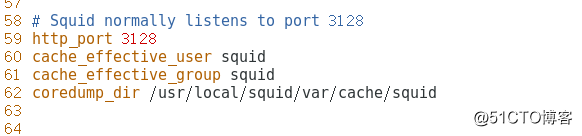
# squid -k parse //检查配置文件语法
# squid -z //第一次启动 先初始化缓存目录
# squid //启动服务
# netstat -anpt | grep "squid" 
?
为了更方便控制服务的 启动、停止、重载
# cd /etc/init.d/
# vim squid (创建一个服务脚本)
#!/bin/bash
#chkconfig: 2345 90 25
PID="/usr/local/squid/var/run/squid.pid"
CONF="/etc/squid.conf"
CMD="/usr/local/squid/sbin/squid"
case "$1" in
start)
netstat -natp | grep squid &> /dev/null
if [ $? -eq 0 ]
then
echo "squid is running"
else
echo "正在启动 squid..."
$CMD
fi
;;
stop)
$CMD -k kill &> /dev/null
rm -rf $PID &> /dev/null
;;
status)
[ -f $PID ] &> /dev/null
if [ $? -eq 0 ]
then
netstat -natp | grep squid
else
echo "squid is not running"
fi
;;
restart)
$0 stop &> /dev/null
echo "正在关闭 squid..."
$0 start &> /dev/null
echo "正在启动 squid..."
;;
reload)
$CMD -k reconfigure
;;
check)
$CMD -k parse
;;
*)
echo "用法:$0{start|stop|status|reload|check|restart}"
;;
esac
# chmod +x squid
# chkconfig --add squid
# chkconfig --level 35 squid on| 主机 | IP | 主要软件服务 |
|---|---|---|
| Squid代理服务器 | 192.168.100.20 | squid |
| Web服务器 | 192.168.100.30 | httpd |
| windows7 | 192.168.100.50 | IE浏览器 |
如图: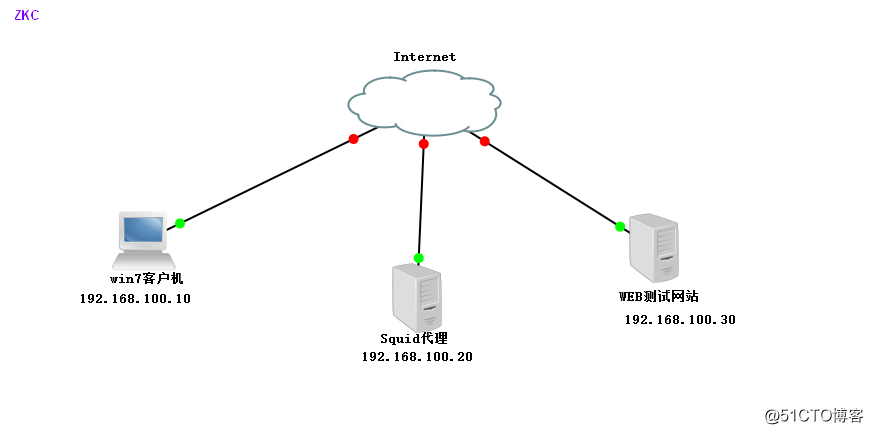
安装httpd服务并且开启
# systemctl stop firewalld.service
# systemctl restart httpd
# yum install -y httpd
# systemctl start httpdsquid配置文件
# vim /etc/squid.conf
http_access allow all
http_access deny all
http_port 3128
cache_mem 64 MB #指定缓存功能所使用的内存空间大小,便于保持访问较频繁的WEB对象,容量最好为4的倍数,单位为MB,建议设为物理内存的1/4
reply_body_max_size 10 MB #允许用户下载的最大文件大小,以字节为单位。默认设置0表示不进行限制
maximum_object_size 4096 KB #允许保存到缓存空间的最大对象大小,以KB为单位,超过大小限制的文件将不被缓存,而是直接转发给用户
# service squid restart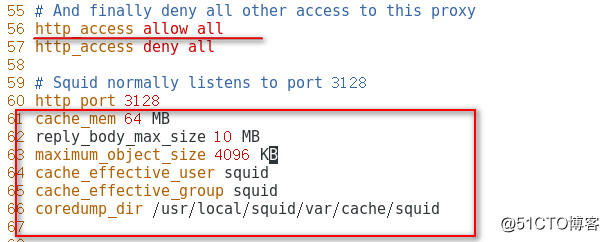
添加防火墙策略
# iptables -F
# setenforce 0
# iptables -I INPUT -p tcp --dport 3128 -j ACCEPT在Linux系统中设置代理
# vim /etc/profile (在末尾添加)
HTTP_PROXY=http://192.168.100.20:3128
HTTPS_PROXY=http://192.168.100.20:3128
FTP_PROXY=http://192.168.100.20:3128
NO_PROXY=192.168.10.,192.168.20.
export HTTP_PROXY HTTPS_PROXY FTP_PROXY NO_PROXY
# source /etc/profile
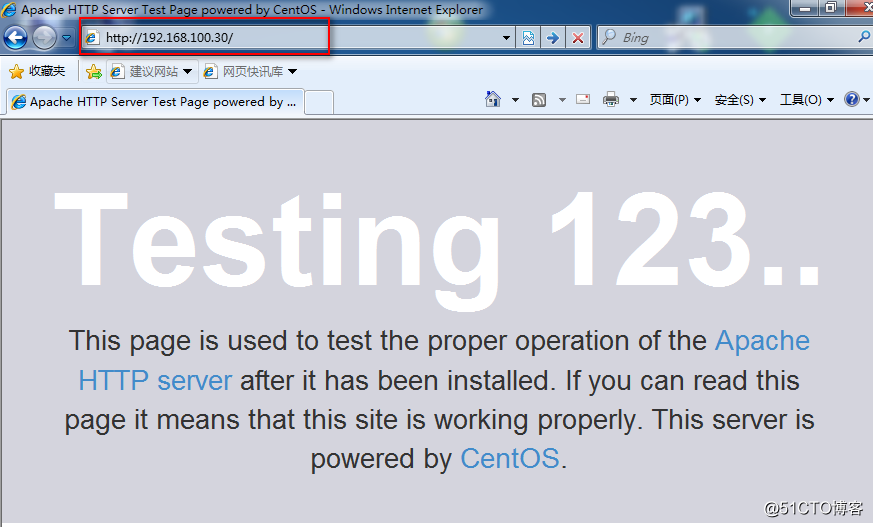
在squid服务器上查看访问记录
# tail /usr/local/squid/var/logs/access.log 在web服务器上查看访问记录
# tail /var/log/httpd/access_log | 主机 | IP | 主要软件服务 |
|---|---|---|
| Squid代理服务器 | ens33:192.168.100.1 / ens36:12.0.0.1 | squid |
| Web服务器 | 12.0.0.1 | httpd |
| windows7 | 192.168.100.50 | IE浏览器 |
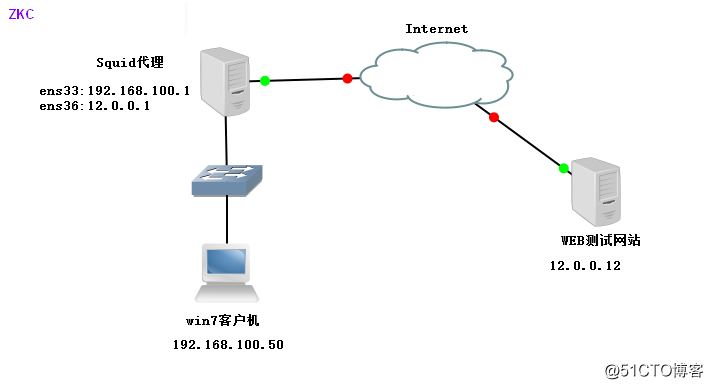
在http_port配置后面加上 transparent(透明)的选项
# vim /etc/squid.conf
http_port 192.168.100.1:3128 transparent
# service squid restart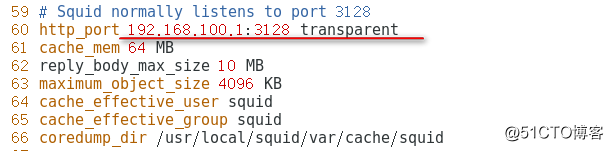
设置iptables的重定向策略
# iptables -F
# iptables -t nat -F
# iptables -t nat -I PREROUTING -i ens33 -s 192.168.100.0/24 -p tcp --dport 80 -j REDIRECT --to 3128
# iptables -t nat -I PREROUTING -i ens33 -s 192.168.100.0/24 -p tcp --dport 443 -j REDIRECT --to 3128
# iptables -I INPUT -p tcp --dport 3128 -j ACCEPT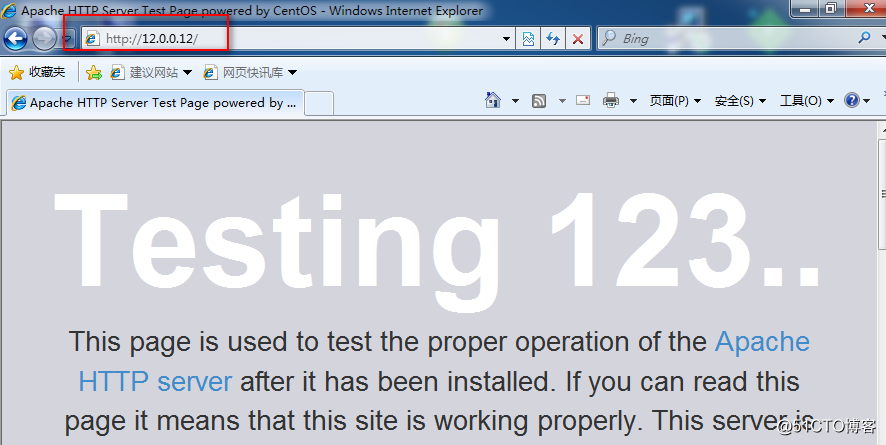
可以看到是192.168.100.50(客户机)请求访问12.0.0.12(web服务器)
# tail /usr/local/squid/var/logs/access.log 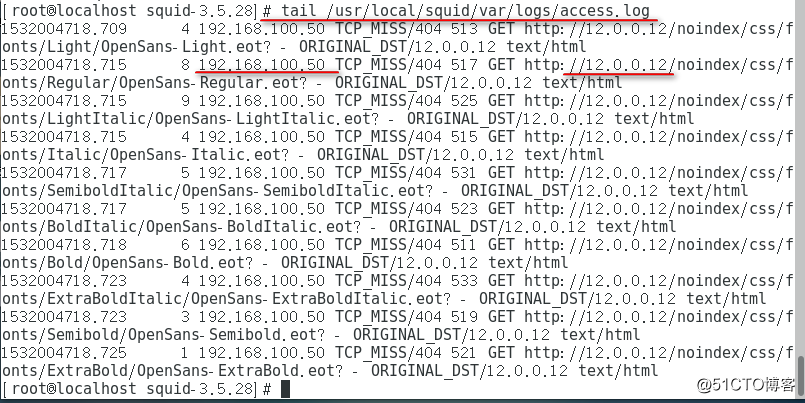
可以看出代理配置成功
# tail /var/log/httpd/access_log 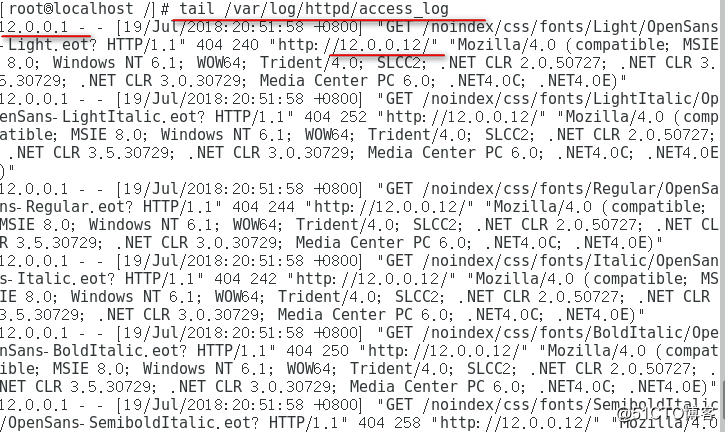
标签:web服务 internet rest 协议 stop local head ado 允许
原文地址:http://blog.51cto.com/13630803/2147433